笔记本怎么调亮度,小编教你怎么调节笔记本亮度
有使用过笔记本的用户都知道在长时间使用电脑会造成我们眼睛的疲劳,而调整到一个合适的舒服的亮度,可一定程度保护我们的眼睛。但是发现却有不少的笔记本用户不知道该怎么去设置,这就很可惜了,为此,小编就给大家分享调节笔记本亮度的方法了。
对于电脑屏幕亮度的显示,我们每个人都有不同的看法,有些人喜欢比较鲜亮感觉,有些人则不喜欢太亮觉得刺眼。如果我们觉得屏幕亮度不适合我们,就可以调整一下亮度,只是不知道怎么调节的用户还是有很多,下面,小编就给大家介绍调节笔记本亮度的操作方法了。
笔记本怎么调亮度
方法一:组合键调节法。
通过笔记本电脑的键盘上的一些按键来实现对于笔记本电脑的亮度调节的方法。
通常情况下,笔记本电脑的键盘中会有两个“太阳”键,通常是“F5”键和“F6”键,其代表的意义就是可以通过该两个按键来实现对于笔记本电脑的亮度的增加或者降低的操作。
具体操作就是先按住“Fn”键,同时按住“F5”键或者“F6”键,直至笔记本的亮度符合自己的要求。
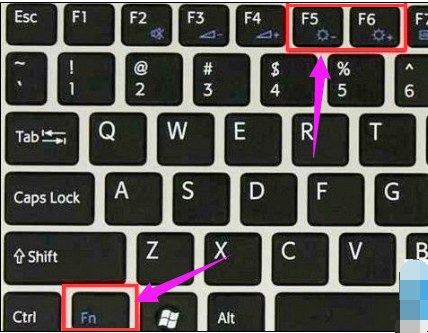
亮度图-1
方法二:“电源”调节法。
是指通过点击笔记本电脑的电源图标来实现一系列的对于笔记本电脑亮度调节的方法。
具体操作就是:先点击笔记本 电脑桌 面右下角的“电源”图标,待弹出窗口后,
点击所弹出窗口中的“调整屏幕亮度”选项,进入“调整屏幕亮度”窗口后,
就可以看到窗口底部的“亮度调节”滑块,然后根据需要向左或者向右调节滑块,
以实现降低或者提高屏幕亮度的操作。
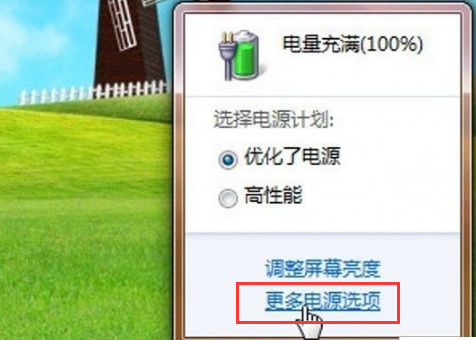
调节亮度图-2
方法三:常规操作法。
通过电脑桌面的属性进行电脑屏幕亮度调节的一种方法,其不仅适用于笔记本电脑,还适用于台式电脑。
具体操作就是:桌面→右键→属性→外观→高级→项目(下拉菜单选择“窗口”选项)→颜色(选“其他”选项),然后就可以调节电脑屏幕的亮度了。
值得一提的是,护眼专家推荐的最护眼的电脑亮度配置是:色调85、饱合度123、亮度205。
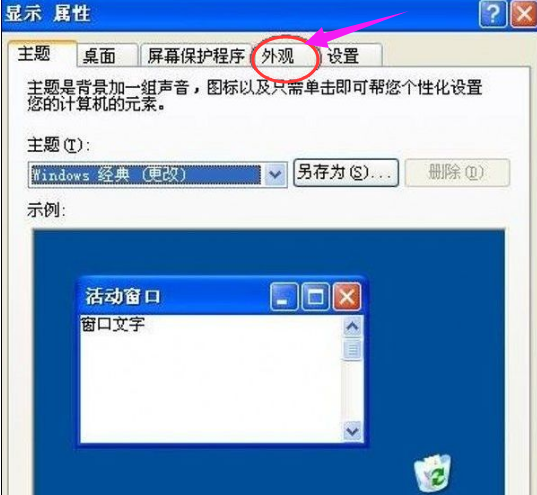
笔记本亮度图-3
![笔记本安装win7系统步骤[多图]](https://img.jiaochengzhijia.com/uploadfile/2023/0330/20230330024507811.png@crop@160x90.png)
![如何给电脑重装系统win7[多图]](https://img.jiaochengzhijia.com/uploadfile/2023/0329/20230329223506146.png@crop@160x90.png)

![u盘安装win7系统教程图解[多图]](https://img.jiaochengzhijia.com/uploadfile/2023/0322/20230322061558376.png@crop@160x90.png)
![win7在线重装系统教程[多图]](https://img.jiaochengzhijia.com/uploadfile/2023/0322/20230322010628891.png@crop@160x90.png)

![怎么重装win7系统[多图]](https://img.jiaochengzhijia.com/uploadfile/2022/0911/20220911072629148.png@crop@240x180.png)

